iPhoneのPDFをパソコンに保存する方法
「iPhoneのPDF保存についてなのですが、先日SafariでPDFをダウンロードをしたら、SafariでPDFファイルを閲覧することができたのですが、この場合、PDFファイルはiPhone内に保存されていますか?iPhoneのPDFをパソコンに保存したいですが、良い方法がありますか。」
先日、Yahoo!知恵袋で以上のような質問にぶつかったことがあります。すでにご存知の通り、iBooksはAppleが提供する電子書籍リーダー アプリで、EPUB形式の電子書籍・PDFファイルの閲覧、「iBooks Store」からの電子書籍の購入などができルンです。iBooksに保存されたPDFをパソコンに保存して印刷しようとすると、どうしますか。以上のように、iPhone PDFの保存に困っていますか。
「iBooks」アプリでPDFをメールで送信
iPhoneのPDFを保存するために、Appleの「iBooks」アプリでPDFをメールで送信してから、パソコンに保存するのが一つの方法です。 具体的に、iPhoneのホームから「iBooks」アプリをタップして、メニューの「アクション」からPDFを選択すると、すべてのPDFが表示されます。 保存しようとするPDFを開いて、真上にある「アップロード」イメージのアイコンをクリックして「メール」を選択してください。そして、メールでPDFを送信することができます。送信後、パソコンでメールアドレスを登録してダウンロードすれば結構です。
FoneTrans - iPhoneのPDFをPCに保存
「iBooks」アプリのほかに、優れるサードパーティiPhone PDF 保存をお勧めします。つまり、Aiseesoft FoneTransのことです。このソフトで、一括してiPhoneに入れていたPDFをパソコン、iPad、iPodに保存、同期できるし、iPadのPDFを保存できるし、よく好評されています。PDFのほかに、iPhone上のミュージック、ムービー、写真、連絡先、SMSメッセージ、着信音、ボイスメモなどをPC、ほかのiOSデバイスに保存できます。
では、下記の操作手順に従い、iPhoneのPDFを保存する方法を一緒に見ましょう。
ステップ 1iPhone PDF 保存を実行
まずは、以上の無料ダウンロードからiPhone PDF 保存を無料ダウンロード、インストールして、実行してください。
ステップ 2iPhoneをパソコンに接続
USBケーブル経由でお使いのiPhoneをパソコンに接続してください。成功に接続すると、iPhoneの詳細情報がインタフェースに表示されます。
ステップ 3iPhoneに入れていたPDFをPCに保存
左側の「ブック」タブをクリックすると、iPhone上のすべてのPDFファイルが表示されます。メニューバーの「エクスポート」ボタンにチェックを入れて、PDFをパソコンに保存できます。iPhoneのPDFをiPad、iPod、ほかのiPhoneと同期したいなら、2つのデバイスを同時にパソコンに接続してください。
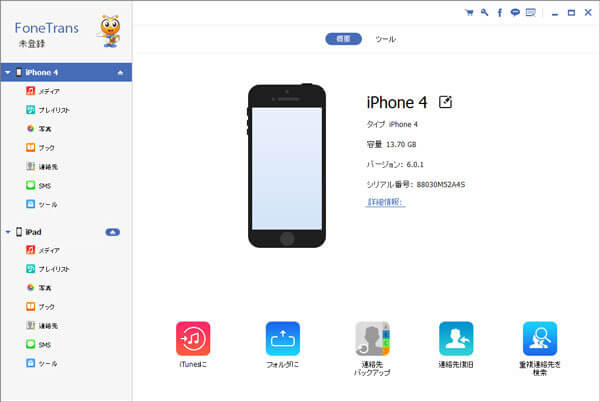
PDFをアイフォンに
FoneTransにより、iPhoneのPDFをパソコンに保存するだけでなく、PDFをPCからiPhoneに転送することも対応していて、iBooksからPDFをPCに保存してから、印刷したりすることができて、超便利です。